windowsxp系统下获取QQ邮箱授权码的方法
更新日期:2024-03-22 16:24:25
来源:网友投稿
我们在日常工作和生活中经常需要使用QQ邮箱来接收、发送邮件。那么windowsxp系统下该如何获取QQ邮箱授权码呢?今天,系统小编就要在这里给大家分享一下具体的操作方法。
具体如下:
1、打开QQ面板并点击其上方工具栏上的信封标志。
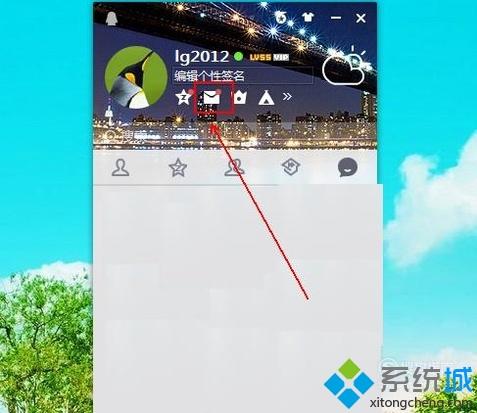
2、在“QQ邮箱”中点击“设置”选项。
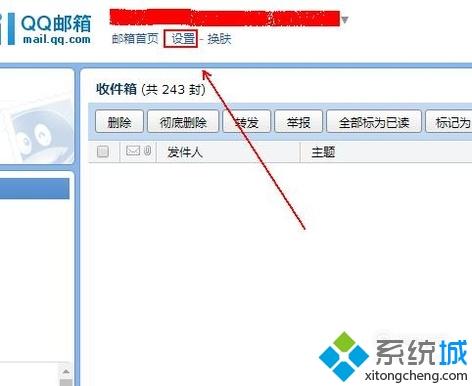
3、在“邮箱设置”中点击“账户”选项。
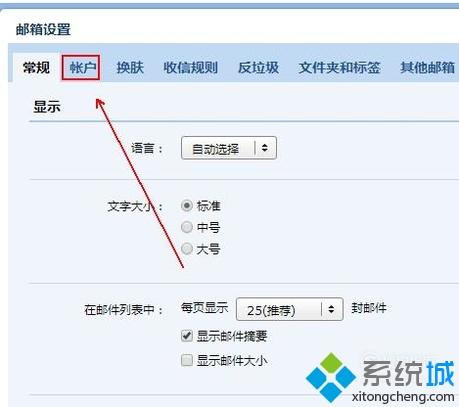
4、在账户的下方找到“POP3/SMTP服务”并点击其后面的“开启”按钮。
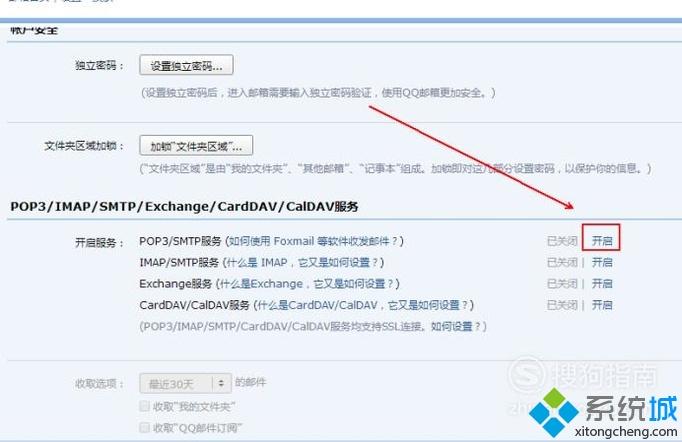
5、使用手机QQ扫描验证账户。

6、验证成功后,我们就可以得到授权码。记住授权码并点击下方的“确定”按钮。
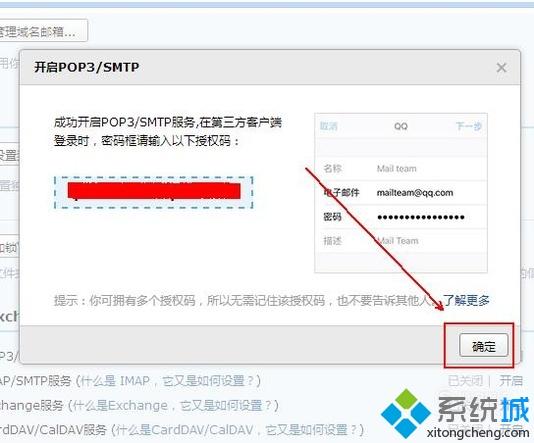
7、最后单击“保存更改”选项即可。
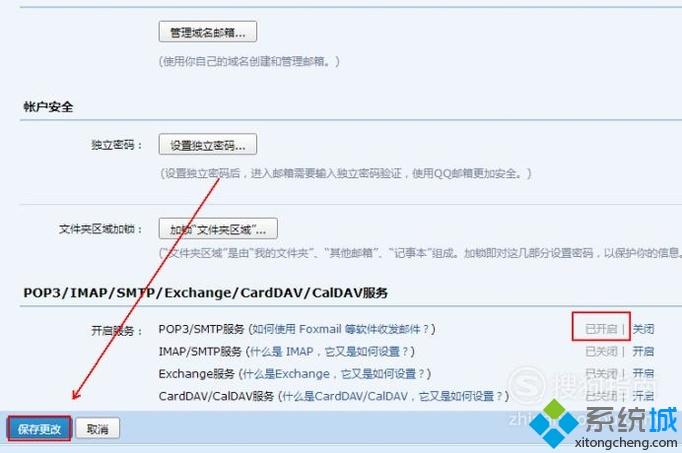
windowsxp系统下获取QQ邮箱授权码的方法就介绍到这里了。更多winxp系统相关教程,请关注系统:https:///








